在管理CentOS服务器的过程中,忘记root密码是一个相当常见且令人头疼的问题,它可能会中断您的工作计划,甚至导致服务停滞,无需过分担忧,CentOS作为一款成熟的企业级操作系统,内置了完善的密码恢复机制,通过进入单用户模式,您可以轻松地重置忘记的密码,本文将为您提供一份详尽、清晰、分步的指南,帮助您安全、高效地解决“centos换密码忘了”这一难题。

理解单用户模式
单用户模式,也称为维护模式或运行级别1,是Linux操作系统的一种特殊状态,在此模式下,系统仅启动最核心的服务,没有网络连接,也不允许多用户登录,它的主要目的是进行系统维护,如修复文件系统、更新软件或,正如我们当前面临的情境——重置root密码,进入单用户模式相当于在系统完全启动前获得一个拥有最高权限的shell环境,这为我们绕过正常的身份验证提供了可能。
密码重置详细步骤
以下步骤适用于大多数现代的CentOS版本,包括CentOS 7、8和Stream,整个过程需要对服务器有物理访问权限或虚拟机的控制台访问权限。
第一步:重启服务器
您需要重启您的CentOS系统,如果是在物理服务器上,可以通过重启按钮或执行reboot命令来完成,对于虚拟机,可以使用您的虚拟化管理平台(如VMware、VirtualBox或云服务商的控制台)执行重启操作。
第二步:中断GRUB引导
在系统启动过程中,会首先出现GRUB(GRand Unified Bootloader)引导菜单,这个菜单通常会列出可用的内核版本,您需要在系统自动选择默认项之前,迅速按下键盘上的e键,以编辑选中的启动项。
如果您没有看到GRUB菜单,可能是因为它被隐藏了,可以在启动时按住Shift键或反复按Esc键来强制显示菜单。
第三步:编辑内核启动参数
按下e键后,您会进入一个编辑界面,其中包含数行配置代码,使用方向键找到以linux、linux16或linuxefi开头的那一行,这行代码定义了内核启动时加载的参数。
我们的目标是修改这行代码的末尾部分,具体操作如下:
:它代表“read-only”(只读),表示根文件系统以只读模式挂载,我们需要将其改为 rw(read-write),以便能够修改密码文件。- 移除
rhgb和quiet参数:rhgb(Red Hat Graphical Boot)用于显示图形化的启动进度,在单用户模式下没有必要。quiet参数会隐藏大部分启动信息,保留这些信息有助于我们排查问题。
- 添加启动参数:在该行的最末尾,添加一个空格,然后输入
init=/bin/bash,这个参数的作用是告诉内核,在完成初始化后,不要启动默认的systemd或init进程,而是直接运行一个bash shell。
为了更直观地展示,您可以参考下表:

| 参数 | 原始值 | 修改后值 | 目的 |
|---|---|---|---|
| 挂载模式 | ro | rw | 将根文件系统从只读模式更改为读写模式,允许修改文件 |
| 图形化启动 | rhgb | (删除) | 禁用图形化启动界面,简化启动过程 |
| 静默模式 | quiet | (删除) | 显示详细的内核启动信息,便于调试 |
| 初始化程序 | (行尾) | init=/bin/bash | 绕过正常系统启动,直接获取一个root权限的bash shell |
第四步:启动进入单用户模式
完成上述编辑后,按下Ctrl + X组合键(在某些系统中可能是F10),系统将使用您刚刚修改过的参数启动,如果一切顺利,您将看到一个命令行提示符,通常类似于 sh-4.2# 或 sh-5.1#,这表示您已经成功进入了单用户模式,并拥有了root权限。
第五步:重置root密码
您可以使用passwd命令来重置密码,在命令行提示符下直接输入:
passwd
系统会提示您输入新的root密码,并再次确认,输入密码时屏幕上不会显示任何字符,这是正常的安全措施,请确保您设置的新密码符合系统的复杂度要求。
第六步:更新SELinux上下文(关键步骤)
这是许多教程会忽略但至关重要的一步,CentOS默认启用了SELinux(Security-Enhanced Linux),当您在单用户模式下直接修改了/etc/shadow文件(passwd命令所做的操作),该文件的SELinux安全上下文可能会变得不正确,如果不修复,即使密码重置成功,您在正常模式下可能依然无法登录。
为了解决这个问题,需要创建一个特殊文件,让系统在下次重启时自动重新标记整个文件系统的SELinux上下文,执行以下命令:
touch /.autorelabel
这个命令会在根目录下创建一个名为.autorelabel的空文件,系统启动时如果检测到这个文件,就会执行一次完整的文件系统重新标记过程。
第七步:重启系统
执行以下命令来重启服务器:
exec /sbin/init
或者,在某些情况下,您可能需要使用强制重启:

reboot -f
系统将开始重启,由于需要执行SELinux重新标记,这次启动过程会比平时慢很多,可能需要几分钟甚至更长时间,具体取决于您的磁盘大小和文件数量,请耐心等待,不要中断这个过程,启动完成后,您就可以使用新设置的root密码正常登录了。
相关问答FAQs
我没有物理接触服务器的权限,只有SSH连接,还能找回密码吗?
解答: 通常情况下,如果仅通过SSH连接且忘记了登录密码,是无法直接找回的,SSH本身就是一种需要身份验证的远程登录协议,没有密码或有效的SSH密钥,您就无法获得执行恢复操作的权限,唯一的例外是,如果您有其他具有sudo权限的用户账户,可以通过该账户登录后使用sudo passwd root来重置root密码,如果没有任何可用的登录凭证,您必须联系您的服务提供商或数据中心管理员,请求他们提供物理控制台或KVM(Keyboard, Video, Mouse)访问权限,然后按照上述步骤进行操作。
执行完所有步骤后,重启登录还是失败,可能是什么原因?
解答: 如果严格按照步骤操作后仍然无法登录,最常见的原因是遗漏了第六步(更新SELinux上下文),在CentOS 7及更高版本中,SELinux的强制性安全策略非常严格,直接修改/etc/shadow文件会破坏其安全标签,导致系统在正常模式下拒绝读取该文件进行身份验证,解决方法是再次进入单用户模式,确保执行了touch /.autorelabel命令,然后重启,如果问题依旧存在,请检查在编辑GRUB参数时是否有拼写错误(将rw写成了wr),或者确认您输入的新密码是否符合要求且没有输错。
【版权声明】:本站所有内容均来自网络,若无意侵犯到您的权利,请及时与我们联系将尽快删除相关内容!

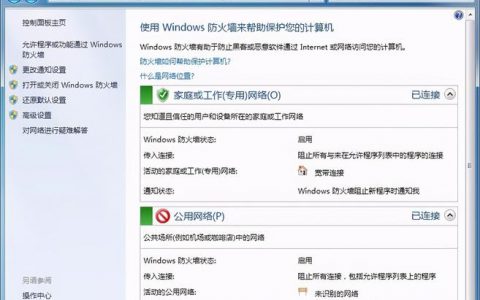


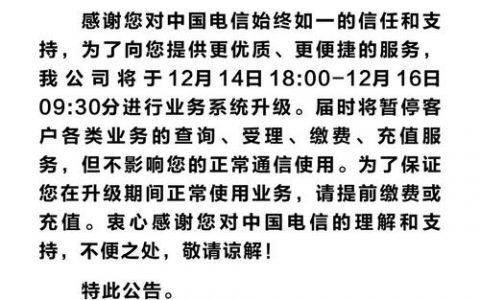

发表回复